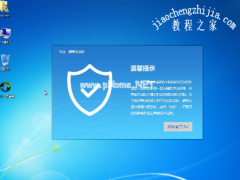电脑如何设置自动开机,小编教你如何设置
我们知道,设置电脑自动关机非常菜单,但是如果要实现类似手机的自动开机,却很难在Windows系统中设置,不过,让电脑自动开机也是有办法的,需要通过设置bios来实现,下面就为大家分享下如何通过设置bios实现电脑定时开机。
有时候,我们需要在一个特定的时间开机,而人又刚好不在,就可以设置电脑定时自动开机了。此功能需要在BIOS中设定,并且主板的高级电源管理设置必须支持这个功能,不过现在大多数的主板全支持,放心使用吧,下面介绍一个台式机在BIOS设置电脑定时自动开机的方法。
电脑如何设置自动开机
首先在开机时进入BIOS,这里我的电脑是按的“F1”进入BIOS界面,不同的BIOS有一定的区别(“F2”、“DEL”等)
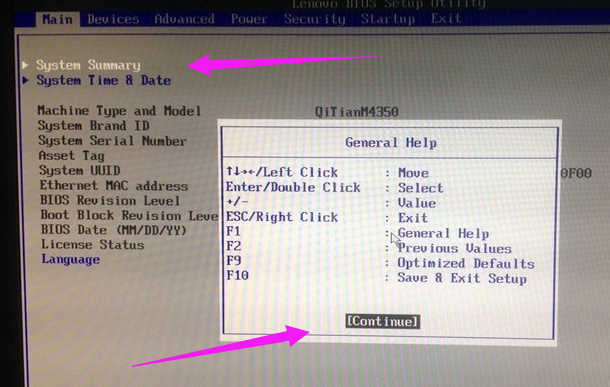
系统开机图-1
先校准下系统时间,避免出错
选择“Main”菜单下的“System Time & Date”进入调好时间;
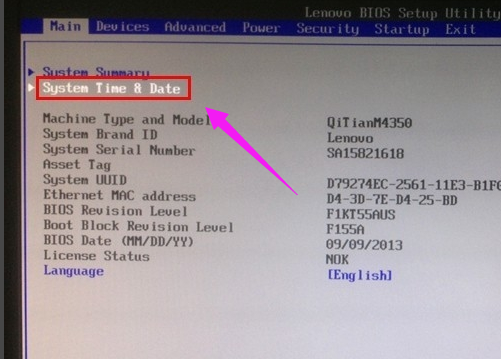
自动开机图-2
设置好系统时间
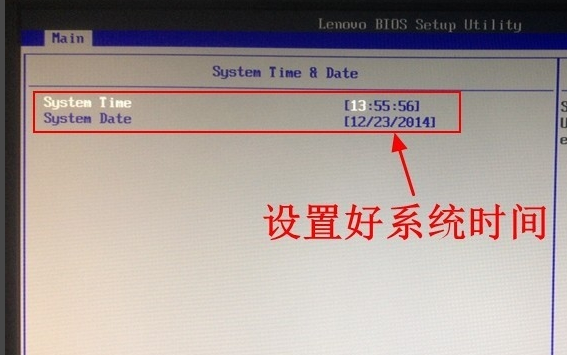
开机图-3
选择“Power”菜单下的“Automatic Power On”进入设置自动开机配置
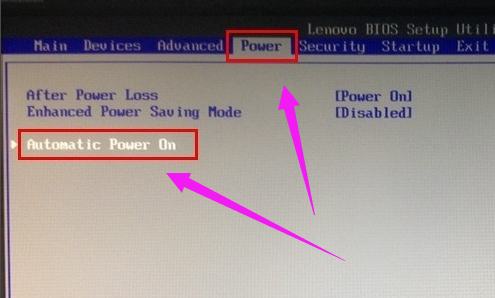
开机图-4
在“Automatic Power On”的“Wake Up on Alarm”选择自动开机的周期,
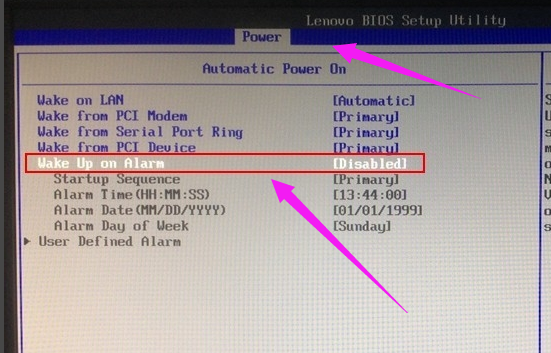
系统开机图-5
里面有“Single Event”、“Daily Event”、“Weekly Event”等几个选择
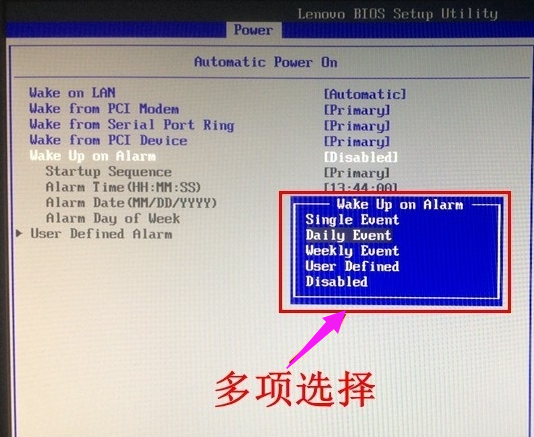
开机图-6
选择“Single Event”的话就是只设置一次开机时间,这时需要设置时间点和日期两项
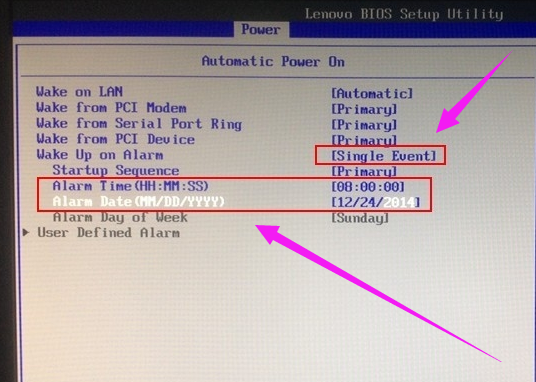
开机图-7
选择“Daily Event”的话就是设置每天都在某个时间点自动开机,这时只需要设置下时间点就可以了
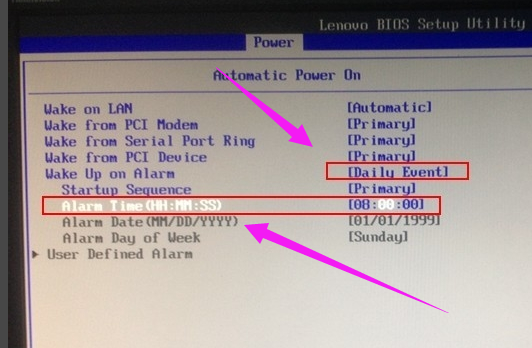
开机图-8
选择“Weekly Event”的话就是设置每周的星期几在特定的时间点自动开机,
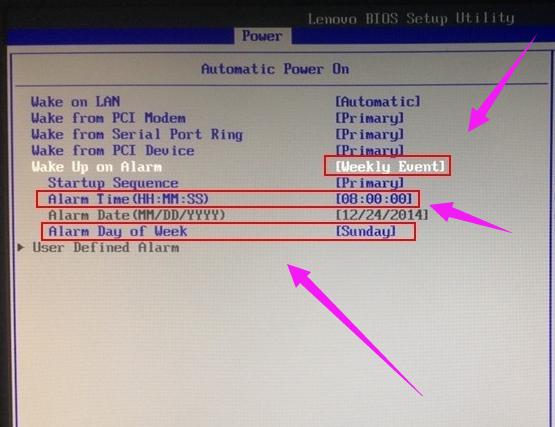
自动开机图-9
这时需要设置时间点和星期几(如:Sunday星期天)
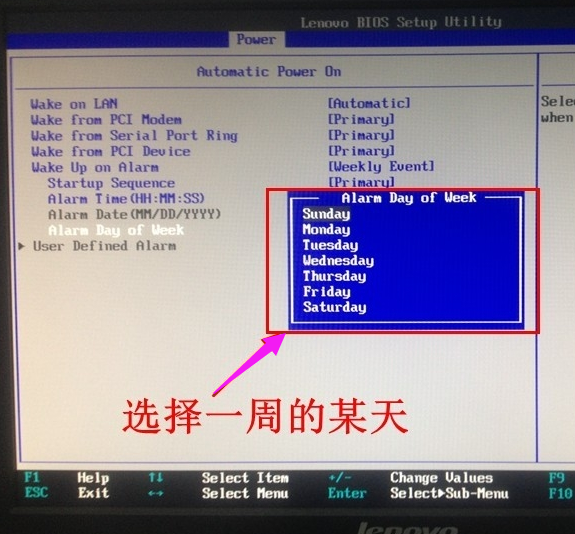
系统开机图-10
设置完按“F10”保存重启,等那个设置的时间到来,电脑就会自动开机了
![笔记本安装win7系统步骤[多图]](https://img.jiaochengzhijia.com/uploadfile/2023/0330/20230330024507811.png@crop@160x90.png)
![如何给电脑重装系统win7[多图]](https://img.jiaochengzhijia.com/uploadfile/2023/0329/20230329223506146.png@crop@160x90.png)

![u盘安装win7系统教程图解[多图]](https://img.jiaochengzhijia.com/uploadfile/2023/0322/20230322061558376.png@crop@160x90.png)
![win7在线重装系统教程[多图]](https://img.jiaochengzhijia.com/uploadfile/2023/0322/20230322010628891.png@crop@160x90.png)
![电脑win7自动安装垃圾软件怎么办[多图]](https://img.jiaochengzhijia.com/uploadfile/2022/0905/20220905021122728.png@crop@240x180.png)
![win7电脑蓝屏了怎么办修复方法详解[多图]](https://img.jiaochengzhijia.com/uploadfile/2022/0909/20220909021127127.png@crop@240x180.png)
![图文演示硬盘安装系统教程[多图]](https://img.jiaochengzhijia.com/uploadfile/2022/0411/20220411041711239.png@crop@240x180.png)